OptiFiber Pro 之 OTDR测试视频部分讲解
首先我们要设置接入补偿,设置好接入补偿后,就可以进行测试了,图中是一段用过的OTDR端口光纤,关于这么做的原因,我们暂时不透露啦,这里先留一点悬念。桌上放置的有光纤还有尾纤,我们已经连接到被测链路上了,我们要在这个方向和另一个方向进行测量,并且我们要从OTDR上断开,我们使用这个12英寸,也就是30厘米光缆的原因是保护OTDR端口,因为当我们在另一个方向测量该链路时,将要将从OTDR端口上断开,因此将这根短线缆放在这,则可以总是更换这段线缆,更换这根短线缆确实比在OTDR端口上操作容易得多,我们这么做是因为它非常短,并且位于OTDR端口衰减死区范围之内,您永远不能将短线缆连接至接入光纤的末端,试图将其从一个连接器转换为下一个连接器,因为如果这么做,就会将两个事件作为一个事件进行测量,使本应该通过测试的链路无法通过测试,这么做没有问题,但是,永远不要将这根短线缆置于接入光纤的末端。一切设置都已完毕,现在我们就开始进行测试吧!
开始进行测试吧!我们刚刚确认已经按下了 Home(主页)键,轻按 Test(测试),进行测试时,会看到我们的OTDR端口连接质量,并且会看到正在构建轨迹,其中有两个小毛刺,代表台面上的两处连接。首先,屏幕上出现EventMap(事项导图),在EventMap上,您会注意到有三段光纤,第一段为灰色,是我们的接入光纤,最后一段也是灰色,是我们的尾纤,它们为灰色,表示我们实际上用的是接入光纤和尾纤补偿,因此,这里显示的长度仅是我们实际测量的光纤长度。大多数进行OTDR测量的人们期望查看OTDR轨迹,轻按 Trace(轨迹),此处显示的就是我们在仪器上获得的轨迹,这是全功能的OTDR测试仪,这就是所谓的“粘性”,因此下次进行测试时,你不会看到EventMap,你会看到Trace,许多人喜欢花时间来分析轨迹,您可以利用这台OTDR进行分析,这台仪器甚至具有选中和缩放功能,现在我们选中并放大其中的一个事件,利用这种仪器,您确实可以进行所有您想做的分析,但是,事实上现在大部分人进行OTDR测试时,并不是测量1-2根光纤,他们测量的光纤数量成百上千,每次测量时都浏览和分析每条轨迹真的不切实际,这就是创建EventMap的原因,但如果您没有 OptiFiber Pro,您要做的是查看表格视图,轻按 Table (表格),这种方式简单一些,但你仍要阅读一大堆数字,但是,如果你查看 EventMap,则会简单很多,还可以查看记录中的最大损耗事件。现在,您会看到这里有另一个连接器,现在轻按那个连接器,您会发现信息框跳走了,现在正在显示另一个连接器的损耗,这是该测试仪的独特之处,您可以轻按链路上的不同连接,如果连接超过两个,所有的连接均会报告出来,接头用小圆点表示,连接的表示图形如屏幕上所示,现在测试完成了,需要进行保存,但是我们只完成了一个方向的测量,现在按 Save(保存),你会注意到在右上角有End 1的字样,这是因为我们目前进行的是End 1的测试,屏幕上显示的01A,至少我们电缆ID序列,轻按 Save进行保存,接下来您需要进行另一个方向的测量。
我们先断开接入光纤,然后盖上保护帽,将其连接至另一端,我们将要在另一方向测量光纤,在我们进行测量之前,我们还有一件事需要做,轻按 Home 以及电缆ID,我们刚才从End1进行测试,现在,我们不要再从End 1 测量了,我们从End 2测量,因此,移动至End 2,然后轻按 Done (完毕),希望在主屏上显示的是End 2 ? 01A。如果不将 End ?1变成End ?2 将会怎样?如果您试图再次将其保存至 01A,测试仪将会报警,提示您已经保存了该测试结果,但是通过将电缆ID转换为 End ?2,测试仪足够智能,它能够明白你是从另一端开始测试,并且保存测试记录,还会为两个方向的光纤测试创建一条记录。
现在开始测试,再次屏幕上显示OTDR端口质量,屏幕上出现了“增益器负损耗,发现事件”的警告,对于很多OTDR用户来说,这种情况他们并不熟悉,实际上发生的是,对于一个连接器来说,测试中使用的光纤和被测试光纤之间的反向散射系数存在轻微不匹配,正常情况下,这个警告会让人有点担心,但是在这种情况下,没什么问题,轻按 Okay,轻按EventMap上的另一个连接器,此时屏幕显示负损耗值为 -0.05,如果负损耗值大于-0.2 db,则会在测试报告上看到警告信息,那如何去除负损耗警告呢?标准预计会发生这种情况,所以规定要做的是在两个方向都进行测试,现在我们在两个方向都进行测试,公式的第二个部分是下载结果,对测试方向进行平均,在下期视频中,当我们下载测试结果时,我们将进行平均,负值将会消失,最终我们将得到正值,不仅会变成正值,还能够更加代表该连接的损耗。
老杨我是英国人,作为英国人,我喜欢用米为单位,现在轻按 Home,然后点击 Tools,向上滑动至英尺和米的单位选项,再按下 Home 键,点击 Save Result 保存结果,现在 EventMap的单位是英尺了,你可以在米和英尺之间进行切换,你也可以在LinkWare软件中进行修改,但是需要切记,要保存结果,轻按 Save,这是电缆列表,确认显示的是End? 2 ,01 A,轻按Save ,现在完成了两个方向的OTDR测量,但是,在下载测试结果之前,我们将介绍下一个设置,我将向您展示链路不合格时的情况。这是合格的测试,当得到不合格结果时,会发生什么?我们以台面上的链路为例,链路的中段有个坏掉的连接点,庆幸的是,利用 EventMap,可以清晰地显示该连接点的位置,我可以直接点击该位置,找出问题所在,在传统的OTDR上,如果你点击 Save ,您将不得不试着找出轨迹,选中并放大,并努力分辨出事件的所在位置,但是,如果轻按 EventMap,则会简单得多,以上就是合格结果示例和不合格结果示例。
本文关键字: fluke视频, OptiFiber Pro, OTDR
原创标题:OptiFiber Pro 之 OTDR测试视频部分讲解
原文链接:http://www.faxytech.com/archives/otdr-ly.html
版权说明:本文为深圳市连讯达电子技术开发有限公司官网(www.faxytech.com)版权所有。如果您需要转载,请注明出处并保留原文链接!如为转载文章会注明文章出处,转载文章不代表本公司观点。对于某些同行无耻恶意抄袭剽窃连讯客户案例的违法行为,连讯将追究法律责任!
详情请致电连讯公司:0755-83999818




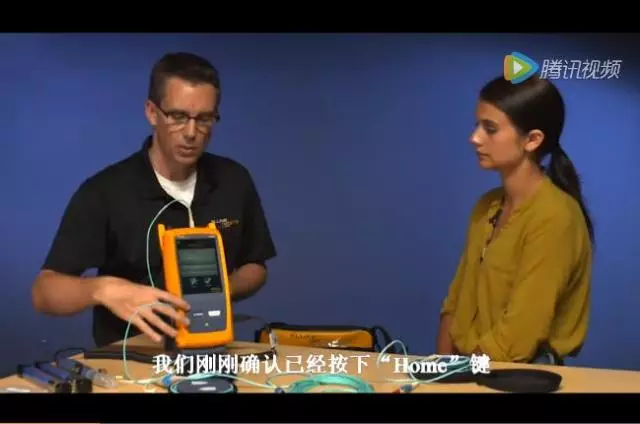

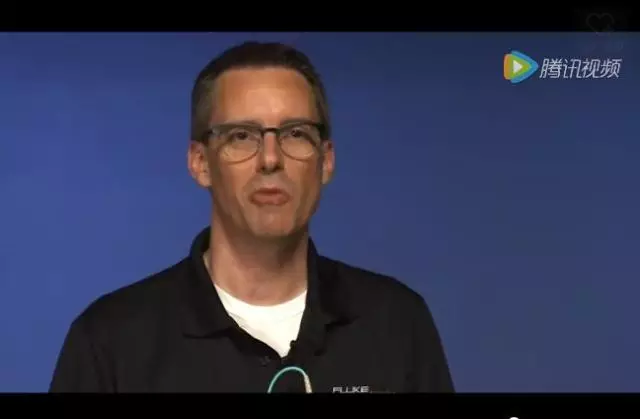

 新一代中文手持式测试仪 – 省时省力。
新一代中文手持式测试仪 – 省时省力。
 新一代中文手持式测试仪 – 省时省力。
新一代中文手持式测试仪 – 省时省力。
 新一代手持式网络分析仪 – 省时省力。
新一代手持式网络分析仪 – 省时省力。
 新一代快速OTDR测试仪 – 省时省力。
新一代快速OTDR测试仪 – 省时省力。


